Menyulitkan partition cakera keras ialah cara terbaik untuk menyimpan banyak data sensitif tanpa perlu melalui proses yang membosankan menggunakan alat seperti GnuPG, VeraCrypt dan lain-lain, untuk mengunci fail dan folder secara individu. Lebih baik lagi, menyulitkan keseluruhan pemacu memastikan data anda sentiasa selamat, walaupun anda terlupa mengambil langkah untuk menjadikan data anda peribadi.
Apabila ia datang untuk menyulitkan partition cakera keras pada Linux, tiada aplikasi yang lebih mudah daripada Utiliti Cakera Gnome. Daripada semua alat yang boleh menyulitkan partition cakera keras pada Linux, ia berjaya menjadi yang paling mudah untuk difahami untuk pengguna biasa. Dan ia mempunyai beberapa pilihan terbaik untuk penyulitan cakera, walaupun asasnya, berbanding alat seperti pengurus Gparted atau KDE Partition.
Pasang Utiliti Cakera Gnome
Sebelum bercakap tentang cara anda boleh menggunakan aplikasi Utiliti Cakera Gnome untuk mengunci partition atau keseluruhan cakera keras pada PC Linux anda, kami perlu menyemak cara memasangnya. Terutamanya kerana tidak setiap sistem pengendalian Linux disertakan dengannya secara lalai.
Untuk memasang aplikasi Utiliti Cakera Gnome pada Linux, buka tetingkap terminal dengan menekan Ctrl + Alt + T atau Ctrl + Shift + T pada papan kekunci. Kemudian, ikut arahan yang sepadan dengan OS Linux yang anda gunakan pada masa ini.
Ubuntu
sudo apt install gnome-disk-utility
Debian
sudo apt-get install gnome-disk-utility
Arch Linux
sudo pacman -S gnome-disk-utiliti
Fedora
sudo dnf pasang gnome-disk-utility
OpenSUSE
sudo zypper pasang gnome-disk-utility
Linux generik
Aplikasi Utiliti Cakera Gnome adalah kegemaran untuk disertakan dengan kebanyakan pengeluar pengedaran Linux, jadi, ramai pengguna — malah pengguna dalam pengedaran yang tidak jelas mempunyainya dalam sumber perisian mereka.
Untuk mendapatkan Gnome Disk Utility, buka terminal dan cari "gnome-disk-utility" atau "gnome disks." Kemudian, cuba pasangkannya seperti yang biasa anda lakukan pada komputer anda. Sebagai alternatif, anda boleh mengambil kod sumber untuk aplikasi di sini .
Kunci partition cakera keras
Aplikasi Gnome Disks menyokong penyulitan dengan bantuan LUKS. Dalam artikel sebelumnya, saya telah membincangkan cara menggunakan ciri ini untuk mengunci cakera USB . Ciri ini juga boleh digunakan untuk mengunci partition cakera keras pada Linux, atau malah keseluruhan pemacu.
Sandarkan data anda
Menyulitkan pemacu USB adalah mudah kerana kebanyakan orang tidak menyimpan banyak data padanya. Pemacu keras, bagaimanapun, cenderung untuk menyimpan satu tan data. Jadi, jika anda bercadang untuk mengunci pemacu atau partition tertentu, adalah idea yang baik untuk menyandarkannya dahulu , kerana proses penyulitan memerlukan pemformatan.
Untuk memulakan, lekapkan pemacu pada Linux. Anda boleh melakukannya dengan mudah dengan membuka pengurus fail anda. Kemudian, lihat bahagian "Peranti" pengurus fail untuk pemacu atau partition anda dan klik dua kali padanya untuk melekap.
Setelah pemacu dipasang, mula menyalin data anda ke tempat yang selamat seperti pemacu luaran atau pemacu keras lain. Apabila selesai, kembali ke bahagian "Peranti" pengurus fail dan klik kanan pada pemacu. Kemudian, pilih "Nyahlekap."
Memformat semula
Walaupun ia berguna untuk dapat menukar cakera keras yang tidak disulitkan secara retroaktif kepada yang disulitkan tanpa perlu memformat semula, ia tidak mungkin. Untuk memformat semula, buka apl Gnome Disks pada komputer anda. Kemudian, lihat bar sisi program untuk cakera keras yang anda ingin gunakan dan pilihnya daripada tetikus. Dari sana, klik ikon menu di sebelah kanan apl, dan klik pilihan "Format Cakera" di dalamnya.
Pastikan ia ditetapkan kepada GPT jika anda mahu ia berfungsi dengan komputer moden. Jika tidak, tukarkannya kepada MBR dalam "menu Pembahagian". Apabila semuanya kelihatan OK, klik butang "Format" untuk memadamkan semuanya daripada cakera keras anda.
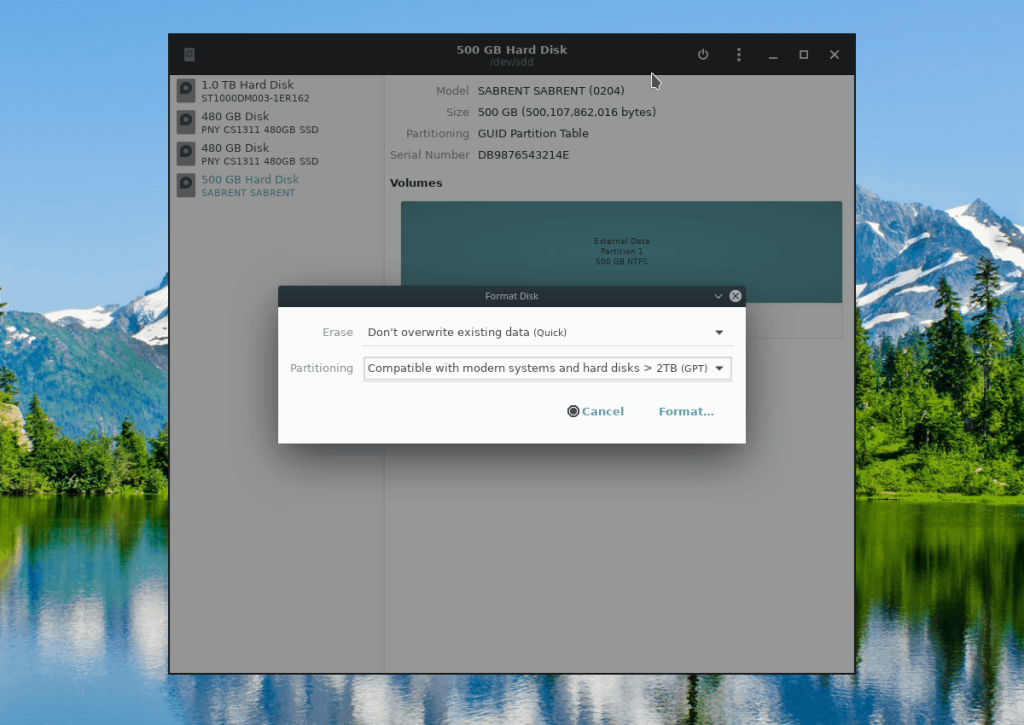
Sediakan partition terkunci yang berasingan
Tidak mahu keseluruhan ruang pemacu dikunci? Jika ya, sediakan partition Linux yang disulitkan khusus dengan mengikuti langkah-langkah ini.
Langkah 1: Klik tanda + untuk mencipta partition baharu.
Langkah 2: Gunakan peluncur untuk mencipta partition. Pastikan anda tidak menggunakan keseluruhan saiz cakera keras. Kemudian, klik "Seterusnya."
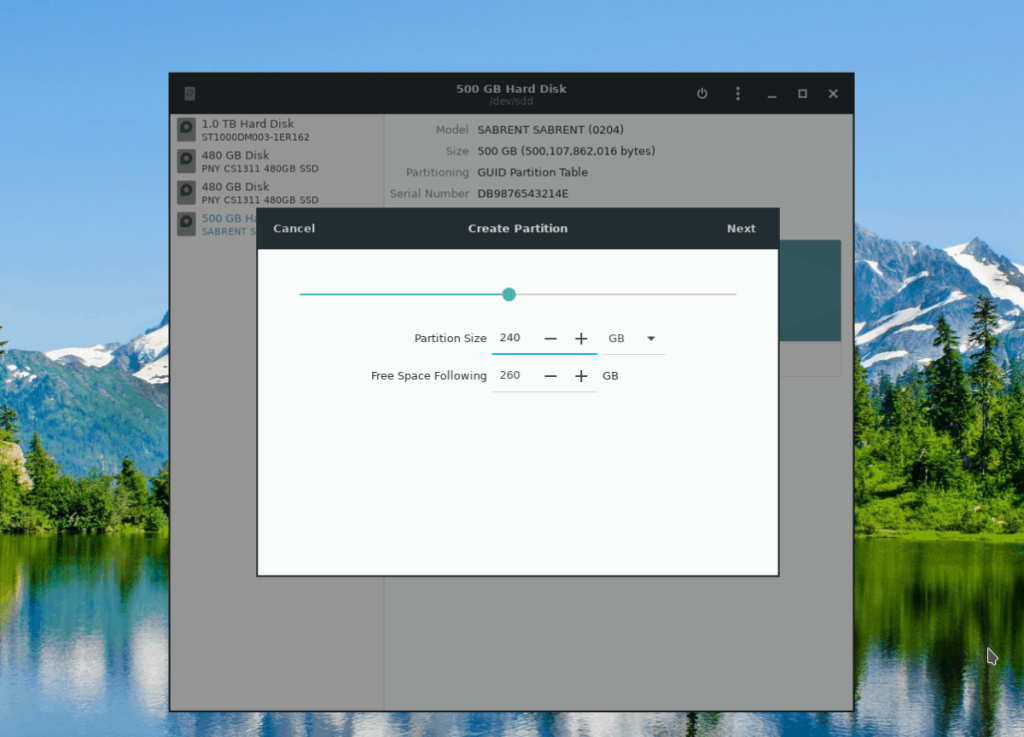
Langkah 3: Pada halaman seterusnya dalam Gnome Disks, gunakan UI dan tetapkan label partition baharu.
Langkah 4: Beralih ke "taip" dan pilih "Cakera Dalaman untuk sistem Linux sahaja." Juga, tandai kotak di sebelah "Kata laluan melindungi volum".
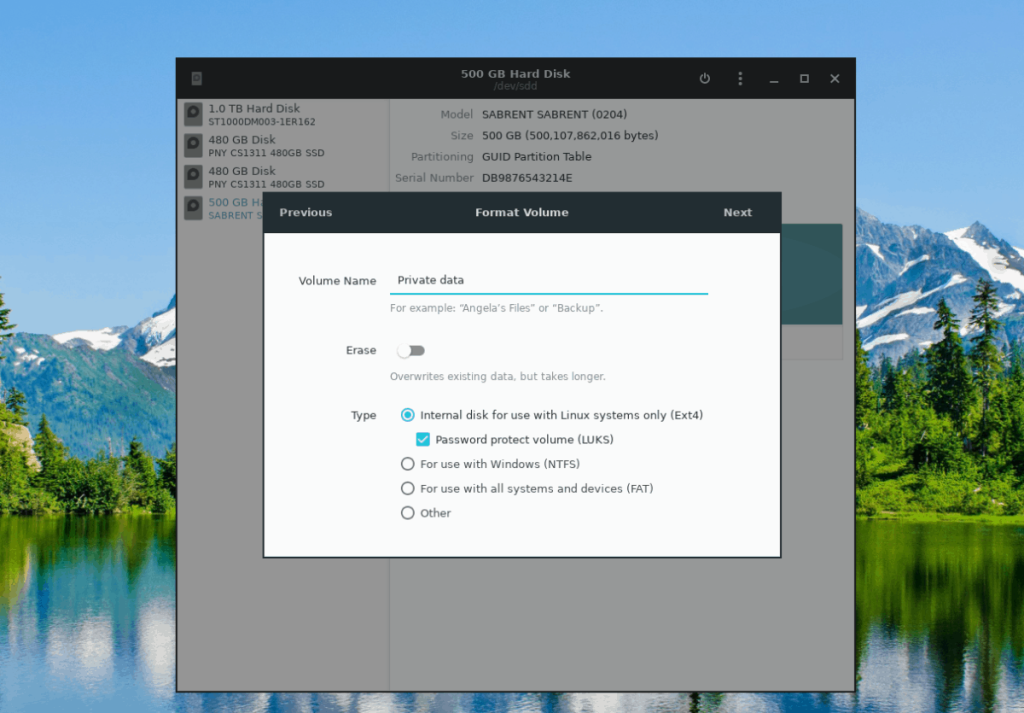
Langkah 5: Klik butang "Seterusnya" untuk beralih ke halaman penciptaan kata laluan. Kemudian, gunakan UI untuk menetapkan kod laluan yang tidak dapat dilupakan.
Langkah 6: Pilih butang "Buat" untuk membuat partition disulitkan baharu anda.
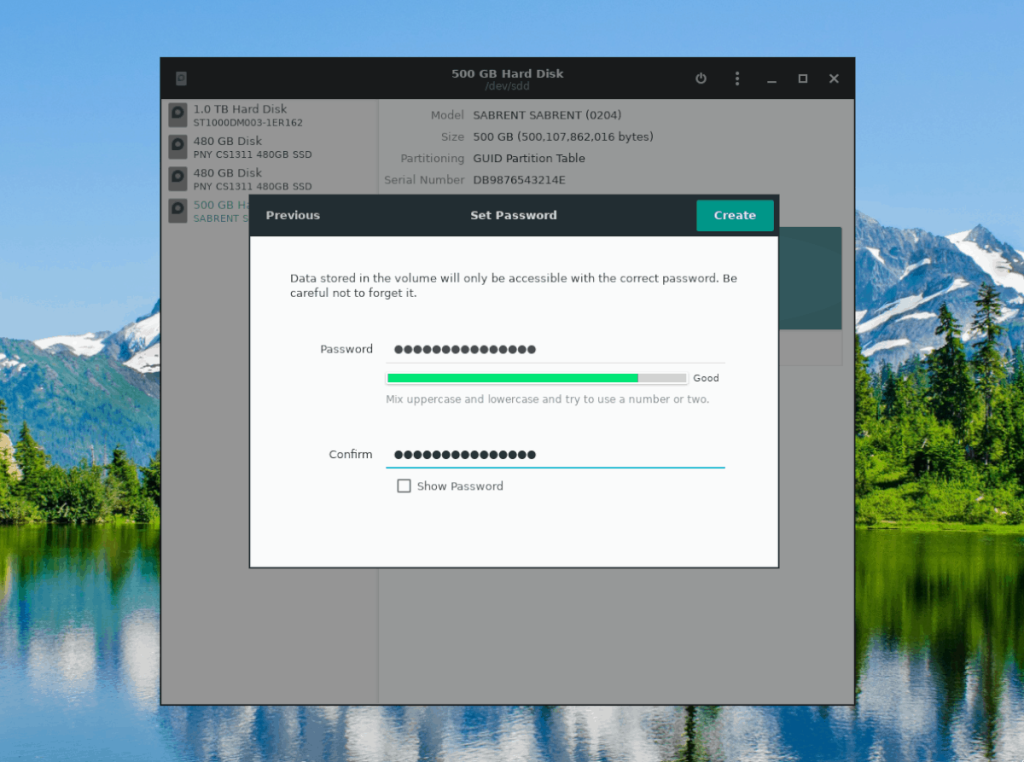
Langkah 7: Kembali ke cakera keras dalam Gnome Disks, klik tanda + sekali lagi dan buat partition kedua yang tidak disulitkan untuk mengisi ruang pemacu yang selebihnya.
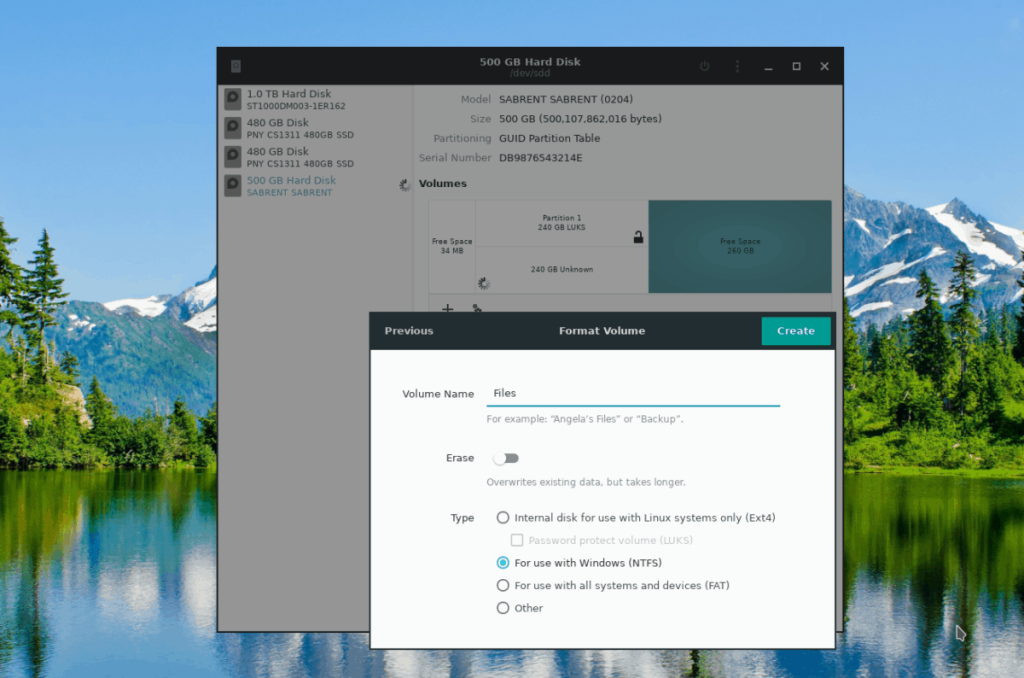
Kunci keseluruhan cakera keras
Langkah 1: Klik tanda + untuk mencipta partition baharu.
Langkah 2: Gunakan peluncur untuk mencipta partition yang menggunakan semua ruang kosong pada pemacu, dan klik "Seterusnya" untuk meneruskan.
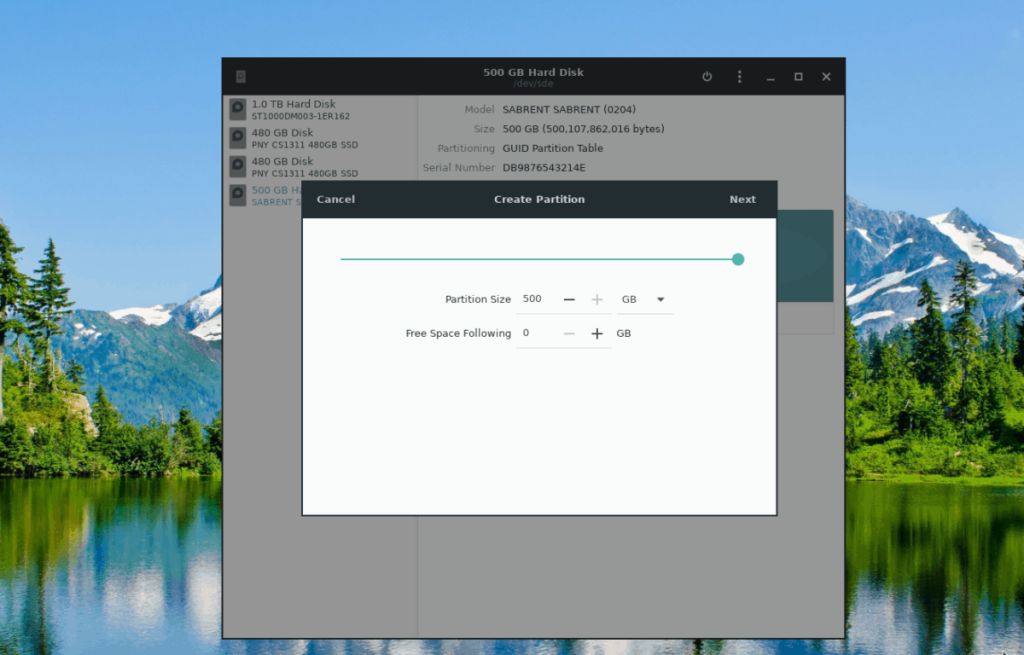
Langkah 3: Tulis nama volum dalam kotak nama. Kemudian, pilih "Cakera Dalaman untuk sistem Linux sahaja," dan "Kata Laluan melindungi volum."
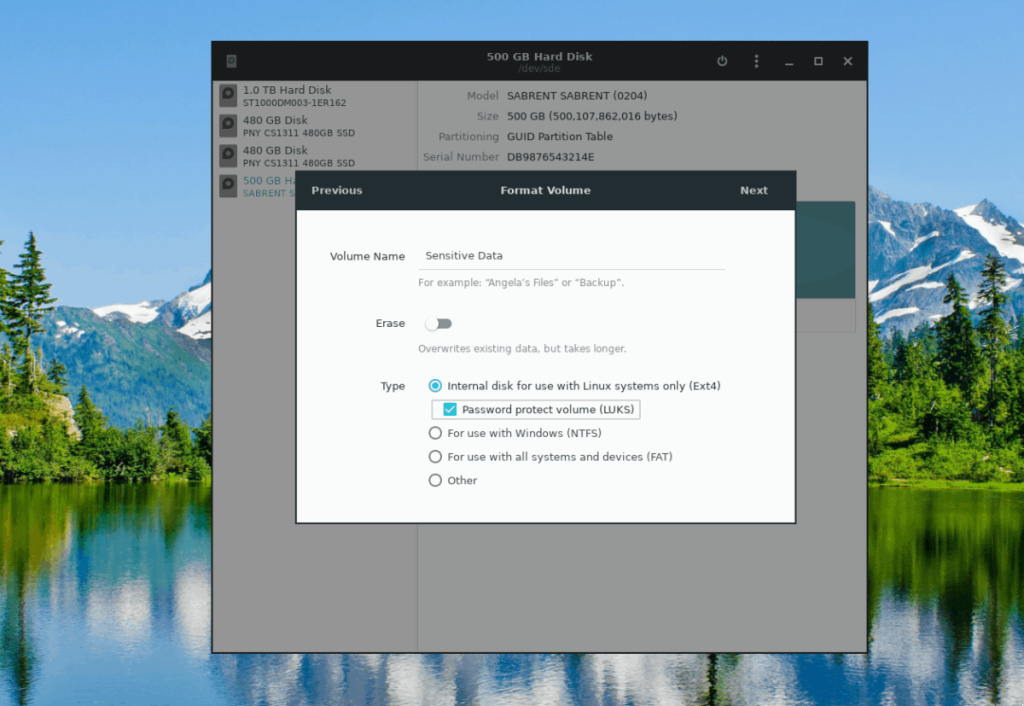
Langkah 4: Pilih butang "Seterusnya" untuk beralih ke halaman penciptaan kata laluan.
Langkah 5: Pada halaman kata laluan, tetapkan kod laluan yang selamat dan tidak dapat dilupakan untuk partition baharu anda. Kemudian, klik butang "Buat" untuk membuat partition disulitkan baharu anda.
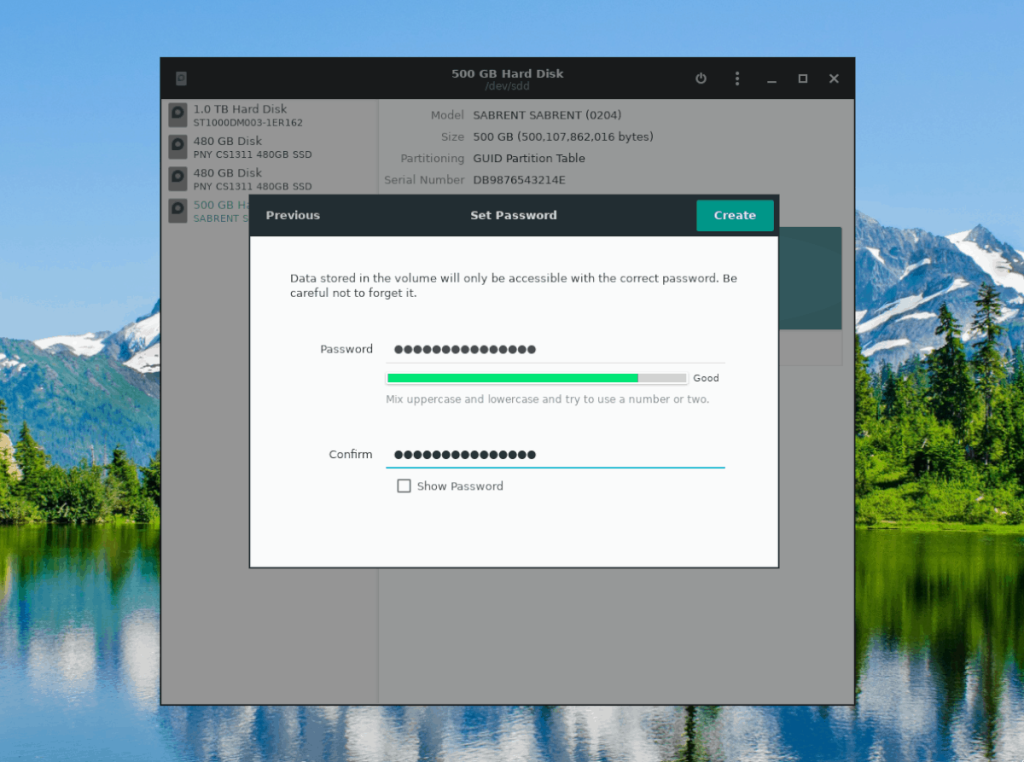

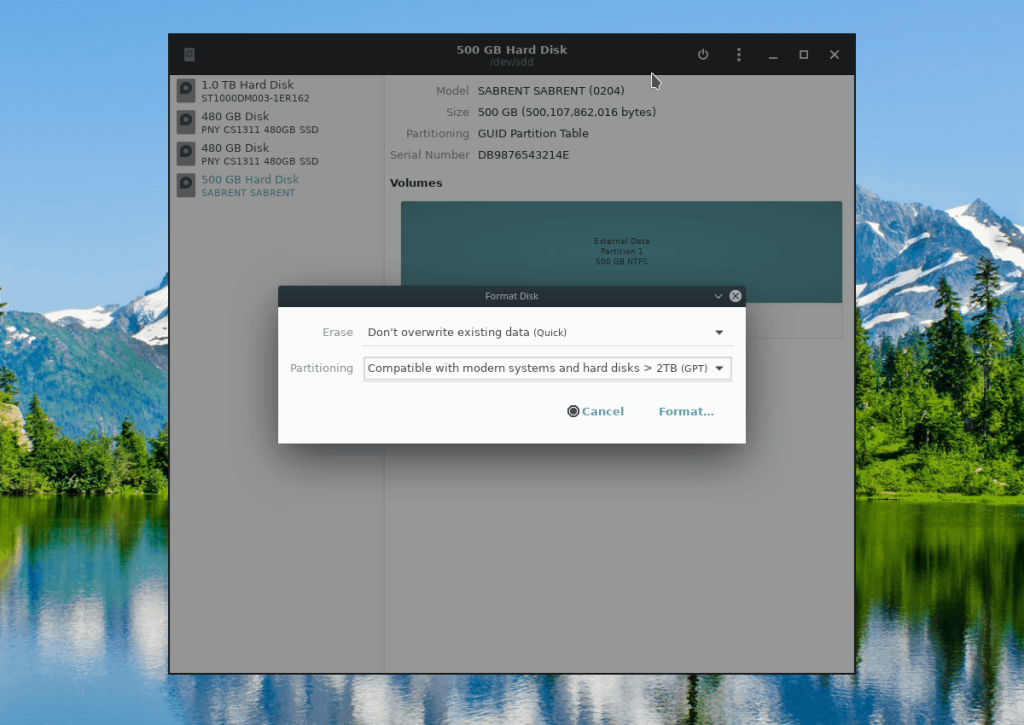
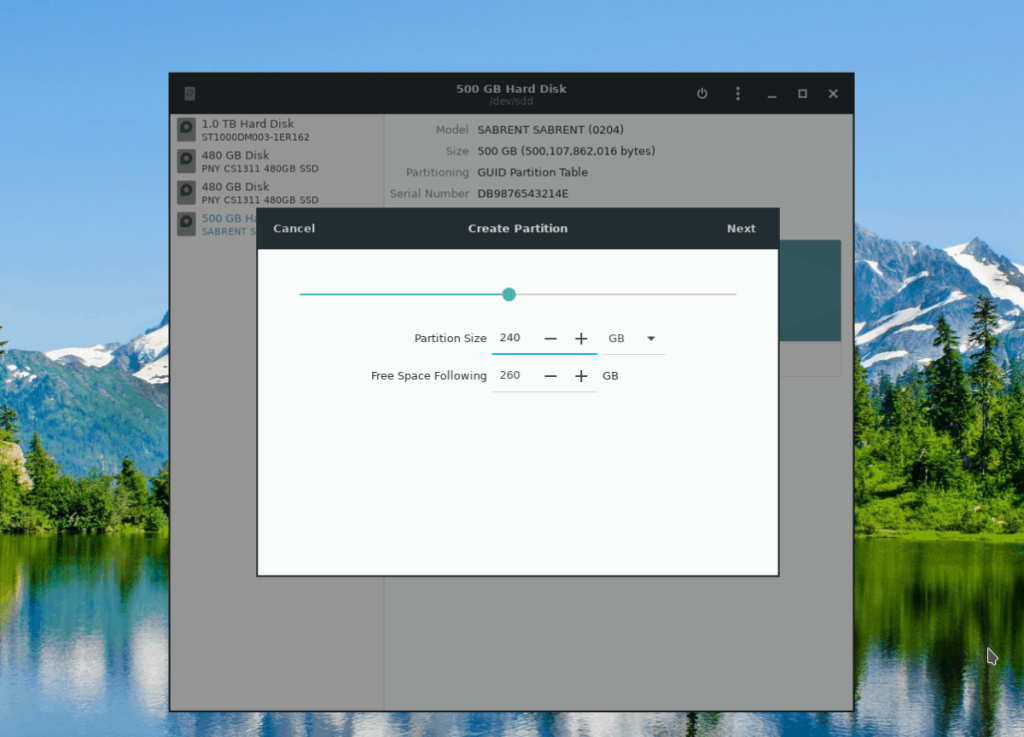
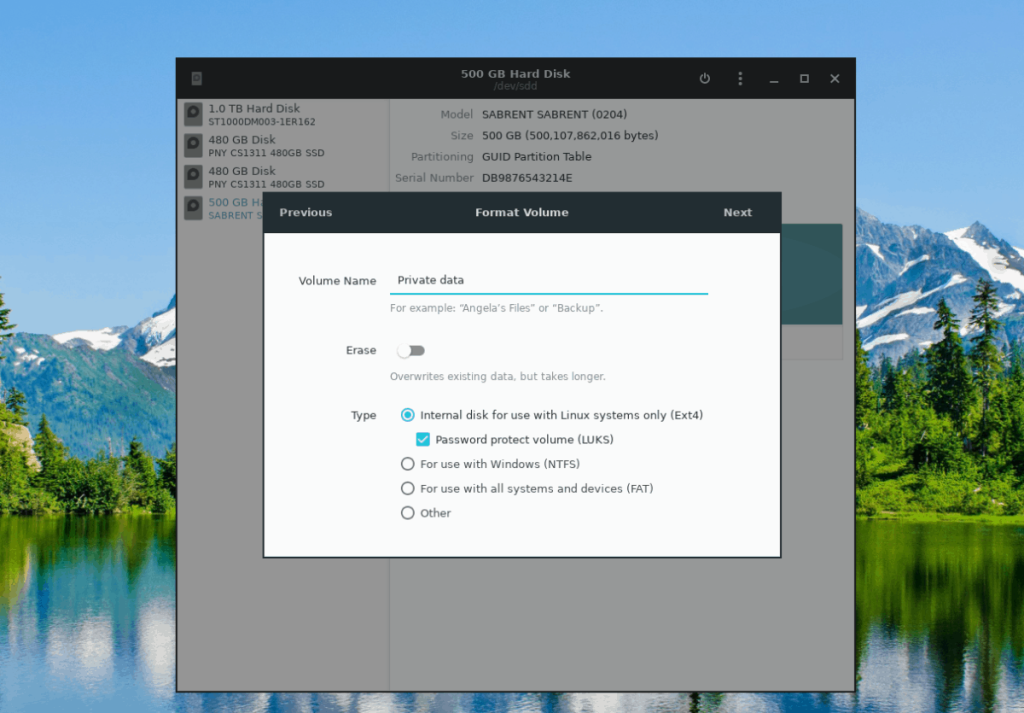
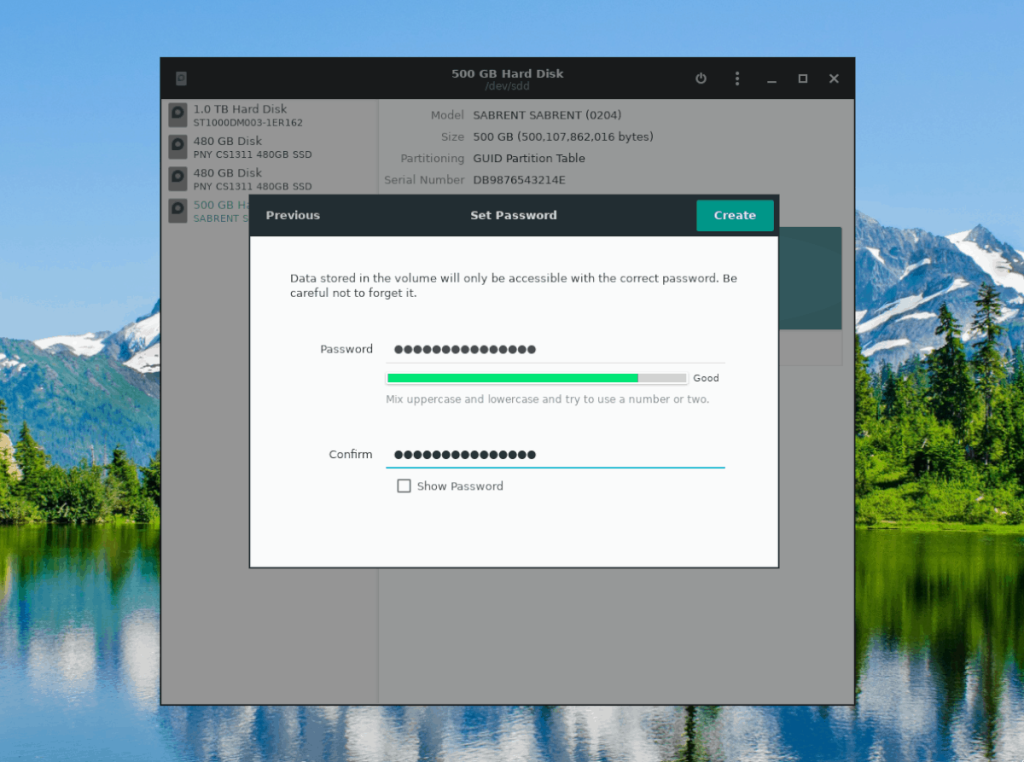
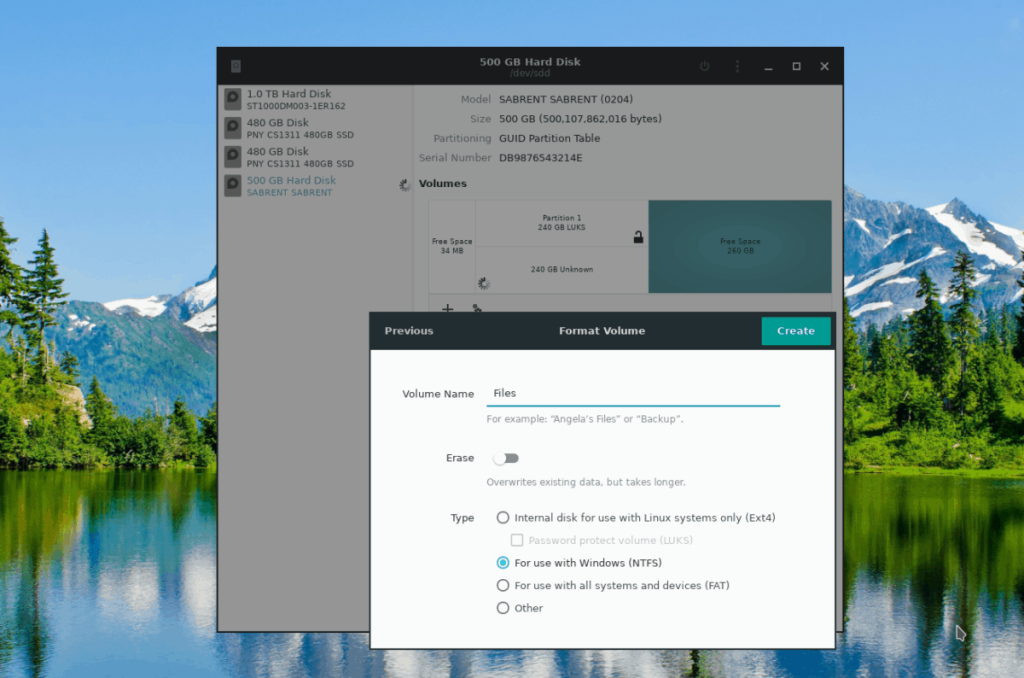
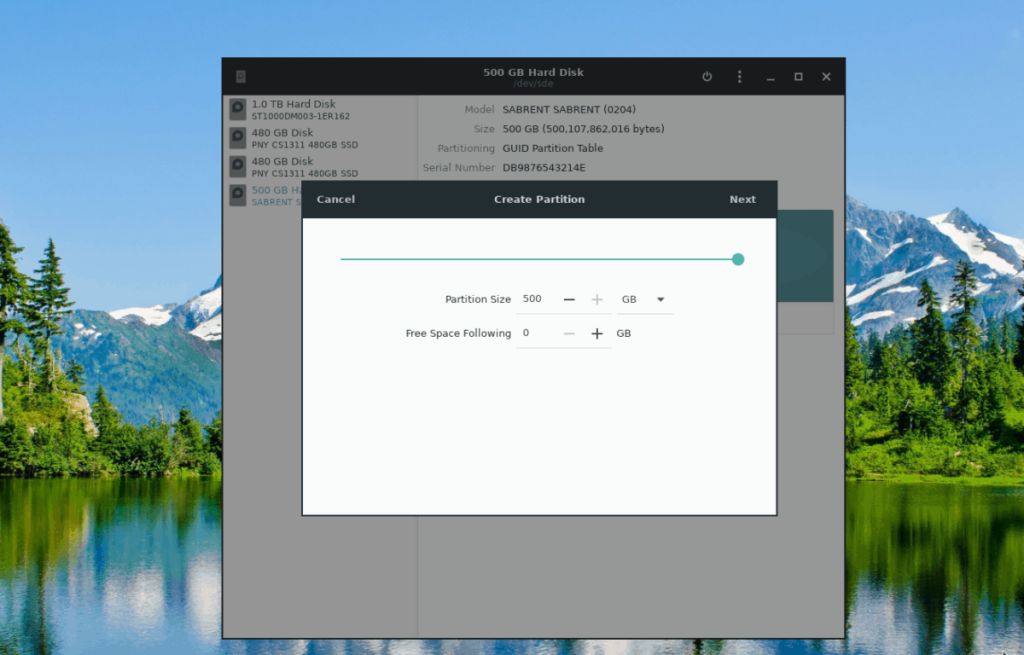
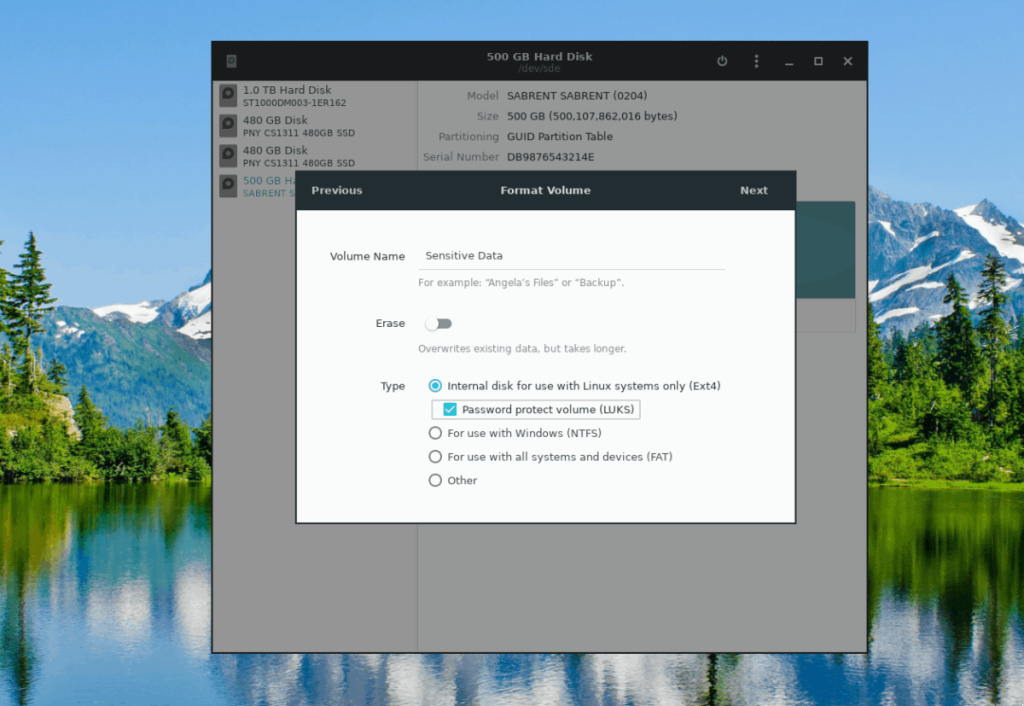



![Muat turun FlightGear Flight Simulator Secara Percuma [Selamat mencuba] Muat turun FlightGear Flight Simulator Secara Percuma [Selamat mencuba]](https://tips.webtech360.com/resources8/r252/image-7634-0829093738400.jpg)




